Se desideri mantenere il testo visibile ma cancellarlo, puoi utilizzare l'opzione barrato per formattare il testo. Se stai scrivendo un'e-mail in cui desideri utilizzare questa funzionalità, ecco come barrare in Microsoft Outlook nelle applicazioni desktop e web.
Nota: al momento della stesura di questo documento, l'opzione di formattazione del testo barrato non è disponibile in l'app Outlook per dispositivi mobili su Android o iOS.
Come barrare nell'app desktop Outlook
Sono disponibili diversi modi per applicare la barratura al testo in Outlook su Windows rispetto a Mac.
Barrata in Outlook su Windows
Digita il testo in una nuova email, rispondi o inoltra. Quindi, seleziona il testo trascinando il cursore su di esso ed esegui una delle seguenti operazioni.
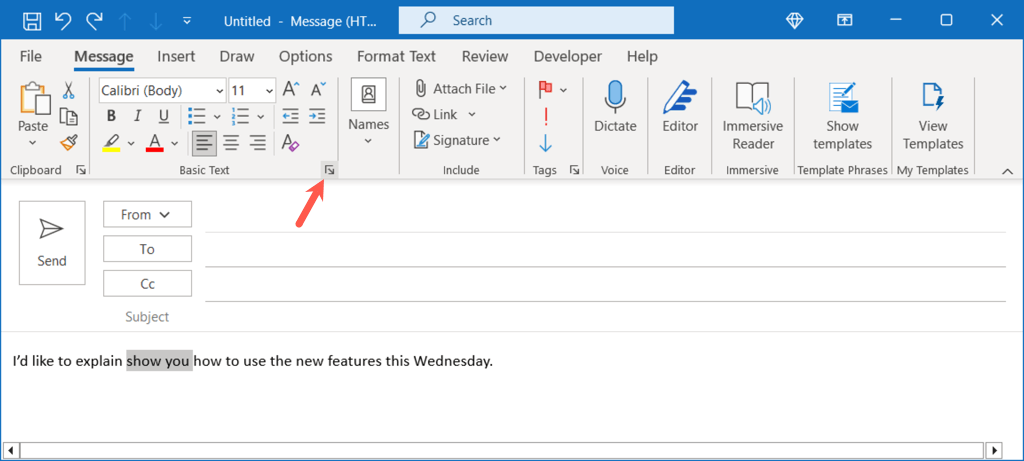
Quando si apre la finestra di dialogo Carattere, conferma di essere nella scheda Carattere. Quindi seleziona la casella Barratoe scegli OK. Nota che puoi anche scegliere Doppio barrato se lo intendi davvero. Questo utilizza doppie linee per cancellare il testo invece di una sola.
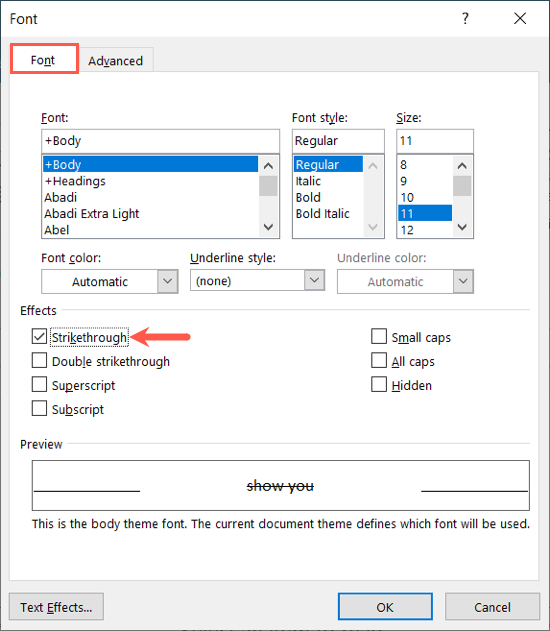
Vedrai quindi il testo selezionato aggiornato con il formato barrato.
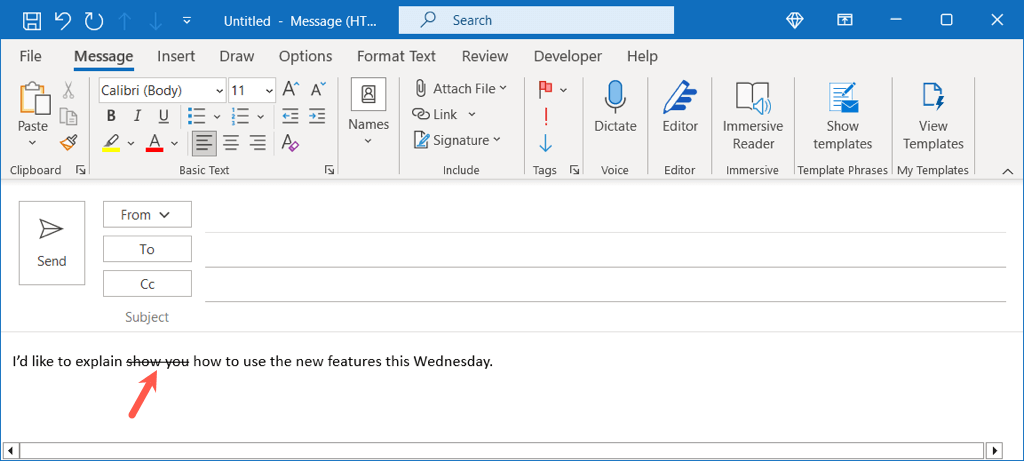
Per rimuovere il carattere barrato, segui gli stessi passaggi precedenti per aprire la finestra Carattere, deseleziona la casella Barratoe seleziona OK.
Barrato in Outlook su Mac
Su Mac, hai un paio di modi per applicare il carattere barrato in Outlook.
Per l'opzione più rapida, seleziona il testo trascinando il cursore al suo interno. Quindi, utilizza il pulsante Barratonella barra degli strumenti della finestra email.
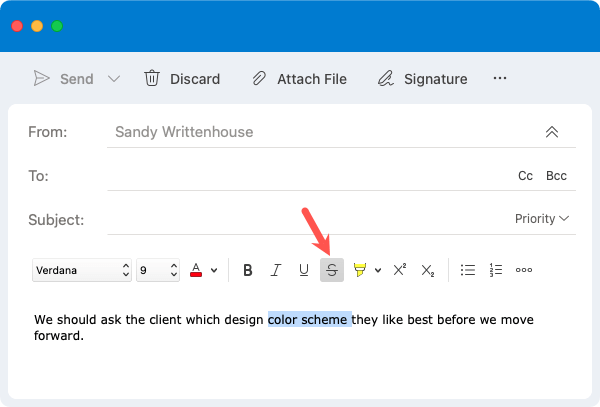
In alternativa, puoi eseguire una delle seguenti operazioni:
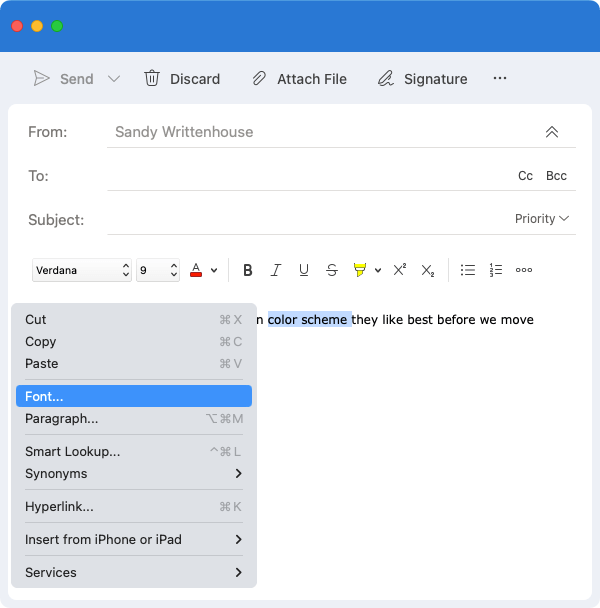
Nella casella Carattere visualizzata, assicurati di essere nella scheda Carattere. Seleziona la casella di controllo Barratoe seleziona OK. Proprio come su Windows, puoi utilizzare anche l'opzione Barrata doppia.
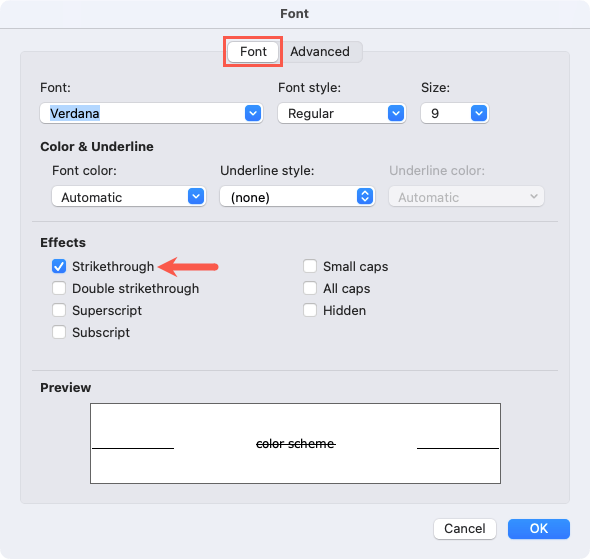
Vedrai quindi il testo barrato utilizzando il formato barrato..
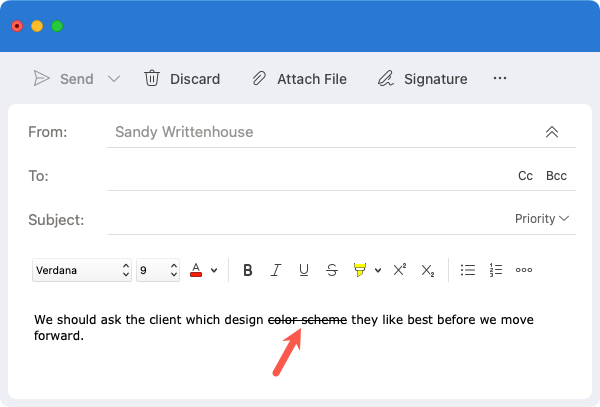
Per rimuovere il barrato, segui gli stessi passaggi e quindi deseleziona il pulsante Barratoo deseleziona la casella Barratonella finestra Carattere.
Come barrare in Outlook Web App
Se utilizzi l'applicazione Outlook nel tuo browser web, puoi applicare facilmente il carattere barrato al testo.
Seleziona il testo che desideri barrare trascinandolo e utilizza il pulsante Barratonella barra degli strumenti in alto.
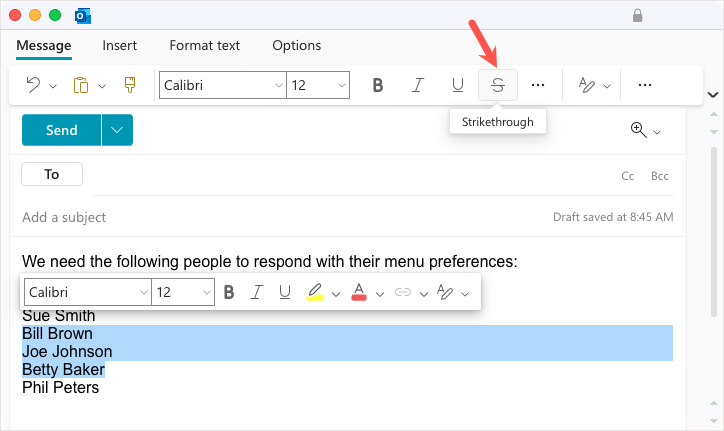
Vedrai quindi il testo aggiornato nel formato barrato.
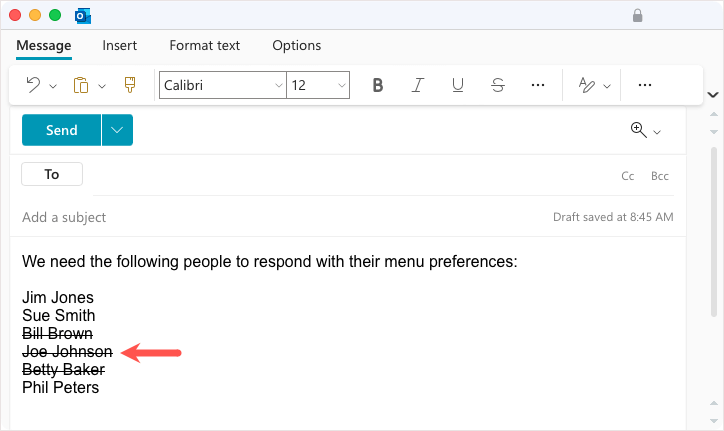
Per rimuovere il testo barrato, seleziona il testo e deseleziona l'opzione Barratonella barra degli strumenti.
Quando vuoi mostrare il testo in un'e-mail ma cancellarlo, come un elenco di cose da fare o modifiche al testo, l'effetto barrato in Outlook è la soluzione ideale. Per ulteriori informazioni, guarda come modificare la dimensione del carattere in Outlook.
.